नए अपडेट अभी भी जारी हैं और व्हाट्सएप इसे एप्लिकेशन के अंतिम संस्करण में ले जाने का फैसला कर सकता है या नहीं कर सकता है। हाल ही में व्हाट्सएप बीटा टेस्टर्स के लिए अपडेट में, कंपनी ने एक नया अपडेट लॉन्च किया जो अपडेट का नवीनतम संस्करण 2.20.200.3 है। यह नया अपडेट Google Play Beta प्रोग्राम के माध्यम से उपलब्ध है। नया अपडेट कुछ नई सुविधाओं को पेश करेगा जिसमें एक नया कॉल बटन शामिल है
WABetaInfo की एक रिपोर्ट के अनुसार, इंस्टेंट मैसेजिंग एप्लिकेशन के लिए एक नया कॉल बटन काम करता है। कॉल बटन को आमतौर पर किसी भी चैट के ऊपरी दाएं कोने पर रखा जाता है। अभी दो अलग कॉल बटन हैं, एक वीडियो के लिए और दूसरा आवाज़ के लिए। नया कॉल बटन इसे केवल एक कॉल बटन तक सीमित करेगा। उपयोगकर्ता को अगली विंडो पर चयन करने का विकल्प दिया जाएगा। हालाँकि, यह नया फीचर अभी व्हाट्सएप बिजनेस चैट के लिए ही परीक्षण किया जा रहा है। इसके अलावा, व्हाट्सएप बिजनेस अकाउंट्स के लिए कॉल बटन के बगल में एक कैटलॉग शॉर्टकट भी जोड़ेगा। वीडियो और वॉयस कॉल बटन के विलय को शुरू में व्हाट्सएप बिजनेस खातों पर लागू किया जाएगा, लेकिन यह मैसेंजर संस्करण के लिए भी बनाने की उम्मीद है। यह नया कैटलॉग बटन व्यवसायों को त्वरित संदेश अनुप्रयोग छोड़ने के बिना उत्पादों की अपनी सीमा प्रदर्शित करने में मदद करेगा। नए अपडेट अभी भी जारी हैं और व्हाट्सएप इसे एप्लिकेशन के अंतिम संस्करण में ले जाने का निर्णय ले सकता है या नहीं भी। यह नया संस्करण व्हाट्सएप डूडल फीचर को एंड्रॉइड एप्लिकेशन पर भी लाता है। उपयोगकर्ता न केवल अपने स्वयं के विषय के अनुसार एक पृष्ठभूमि चुन सकता है, बल्कि कुछ बनावट जोड़ने के लिए चैट पृष्ठभूमि में व्हाट्सएप डूडल भी जोड़ सकता है। यह फीचर पहले व्हाट्सएप वेब वर्जन पर देखा गया था।


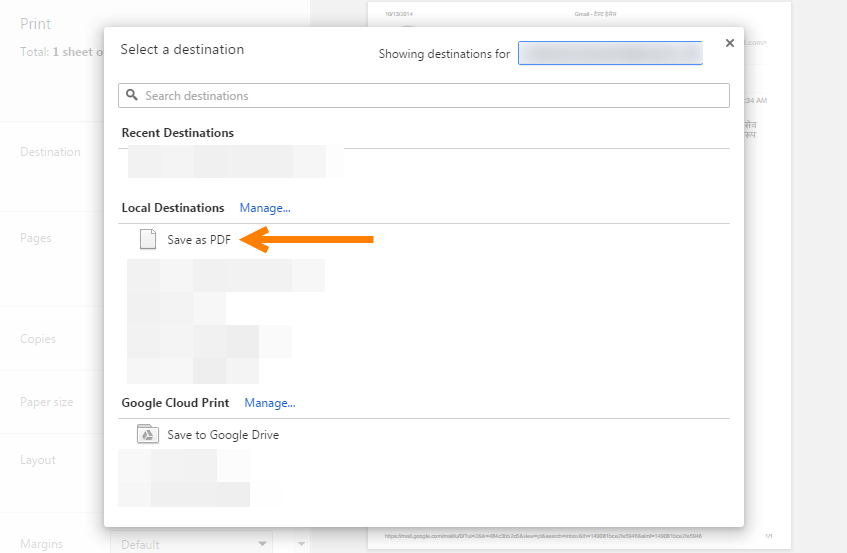

![How to write math formula in word in hindi [वर्ड में कैसे लिखें गणितीय और वैज्ञानिक समीकरण अासानी से]](https://blogger.googleusercontent.com/img/b/R29vZ2xl/AVvXsEgLe4JRzM2VSGSC-2eZCGEW2SubUNGtv85aKVfka0zn5AT63YQacOv0l9QdMTf0S9NwvHEbYnJ-tG34RJ6c7A6PzgquwYKPglMwR8PxCVd9TMsYDFTyq_ypHbs03NUpUHj-4o4EqHZ-rbk/s400/12.png)

![[How to compress Huge size files into small size] बदलें बडी फाइलाें को छोटे साइज में](https://blogger.googleusercontent.com/img/b/R29vZ2xl/AVvXsEhj0DJschwhGbAOEBS69QqkyShHNJKGDAtHcxQ5T42b5iOEVBJHFoOQ1ACm3lNNrCzl0xbnvOkU8Zgjtx-8Q2oXCeLAyTyfTlicJbGcrD28U88Y3CWrPUYVIETRtmIq3VRqcGCxsKEfu9Nk/d/images+%25282%2529.jpeg)

![बिना नाम का फोल्डर बनायें और कारण भी जानें [How To Create A Folder Without Name And find out the reason]](https://blogger.googleusercontent.com/img/b/R29vZ2xl/AVvXsEhQeKG2HkoOYJltcfNrQ5S6UMa8ENq_XPXkMl-lKdE9AR49bvlAxFk7ziLBvqjLik3_Yk988j87z9obD6Vtx8sgTvCjTVfNIzVxTRlkCPU5Nlb0UerEdZI9c1TEZKD5KfFJa1sd7NqvsPFI/s0/images.png)













